Теперь, когда мы научились проводить нормализацию таблиц с целью устранения избыточного дублирования данных и группирования информации в логически связанных единицах, необходимо сделать ряд замечаний по вопросам проектирования баз данных. Необходимо четко понимать, что разбиение информации на более мелкие единицы с одной стороны, способствует повышению надежности и непротиворечивости базы данных, а с другой стороны, снижает ее производительность, так как требуются дополнительные затраты процессорного времени (серверного или машины пользователя) на обратное «соединение» таблиц при представлении информации на экране. Иногда для достижения требуемой производительности нужно сделать отход от канонической нормализации, при этом ясно осознавая, что необходимо обеспечить меры по предотвращению противоречивости в данных. Поэтому всякое решение о необходимости того или иного действия по нормализации можно принимать только тщательно проанализировав предметную область и класс поставленной задачи. Может потребоваться несколько итераций для достижения состояния, которое будет желаемым компромиссом между четкостью представления и реальными возможностями техники. Здесь уже начинается искусство.
3.3.10 Вопросы надежности и секретности
Седьмой шаг является последним в нашем списке, но не последним по важности в процессе проектирования базы данных. На этом шаге мы должны спланировать вопросы надежности данных и, при необходимости, сохранения секретности информации. Для этого необходимо ответить на следующие вопросы:
- кто будет иметь права (и какие) на использование базы данных
- кто будет иметь права на модификацию, вставку и удаление данных
- нужно ли делать различие в правах доступа
- каким образом обеспечить общий режим защиты информации и т.п.
4.
Процессор баз данных фирмы borland
Мощность и гибкость Delphi при работе с базами данных основана на низкоуровневом ядре — процессоре баз данных Borland Database Engine (BDE).
Его интерфейс с прикладными программами называется Integrated Database Application Programming Interface (IDAPI).
В принципе, сейчас не различают эти два названия (BDE и IDAPI) и считают их синонимами. BDE позволяет осуществлять доступ к данным как с использованием традиционного record-ориентированного (навигационного) подхода, так и с использованием set-ориентированного подхода, используемого в SQL-серверах баз данных. Кроме BDE, Delphi позволяет осуществлять доступ к базам данных, используя технологию (и, соответственно, драйверы) Open DataBase Connectivity (ODBC) фирмы Microsoft. Но, как показывает практика, производительность систем с использованием BDE гораздо выше, чем оных при использовании ODBC.
Носители информации
... стримеры - устройства для записи информации на кассеты (картриджи) с магнитной лентой. Стримеры просты в использовании и обеспечивают самое дешевое хранение данных. В стримерах в качестве носителя информации используется магнитная лента. Они ...
Все инструментальные средства баз данных Borland — Paradox, dBase, Database Desktop — используют BDE. Все особенности, имеющиеся в Paradox или dBase, «наследуются» BDE, и поэтому этими же особенностями обладает и Delphi.
4.1 Псевдоним пути к таблицам базы данных
Таблицы сохраняются в базе данных. Некоторые СУБД сохраняют базу данных в виде нескольких отдельных файлов, представляющих собой таблицы (в основном, все локальные СУБД), в то время как другие состоят из одного файла, который содержит в себе все таблицы и индексы (InterBase).
Например, таблицы dBase и Paradox всегда сохраняются в отдельных файлах на диске. Директорий, содержащий dBase .DBF файлы или Paradox .DB файлы, рассматривается как база данных. Другими словами, любой директорий, содержащий файлы в формате Paradox или dBase, рассматривается Delphi как единая база данных. Для переключения на другую базу данных нужно просто переключиться на другой директорий. Как уже было указано выше, InterBase сохраняет все таблицы в одном файле, имеющем расширение .GDB, поэтому этот файл и есть база данных InterBase.
Удобно не просто указывать путь доступа к таблицам базы данных, а использовать для этого некий заменитель — псевдоним, называемый алиасом. Он сохраняется в отдельном конфигурационном файле в произвольном месте на диске и позволяет исключить из программы прямое указание пути доступа к базе данных. Такой подход дает возможность располагать данные в любом месте, не перекомпилируя при этом программу. Кроме пути доступа, в алиасе указываются тип базы данных, языковый драйвер и много другой управляющей информации. Поэтому использование алиасов позволяет легко переходить от локальных баз данных к SQL-серверным базам (естественно, при выполнении требований разделения приложения на клиентскую и серверную части).
Для создания алиаса необходимо запустить утилиту конфигурации BDE (программу BDECFG.EXE), находящуюся в директории, в котором располагаются динамические библиотеки BDE.
При установке Delphi BDECFG.EXE инсталлируется по умолчанию.
Главное окно утилиты настройки BDE имеет вид, изображенный на рис.4.1.
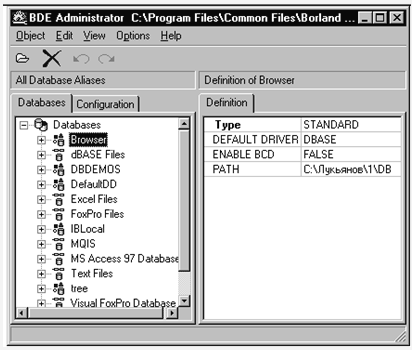
Рис. 4.1. Главное окно настройки BDE
Для создания алиаса необходимо выбрать пункт меню «Object / New…». В появившемся диалоговом окне выберите его тип (тип базы данных) из выпадающего списка. Тип алиаса может быть стандартным (STANDARD) для работы с локальными базами в формате dBase или Paradox или соответствовать наименованию SQL-сервера (InterBase, Sybase, Informix, Oracle и т.д.).
После создания нового алиаса его имя появится в списке алиасов на той же страничке «All Databases Aliases». Однако просто создать алиас не достаточно. Нам нужно указать дополнительную информацию, содержание которой зависит от типа выбранной базы данных. Например, для баз данных Paradox и dBase (STANDARD) требуется указать лишь путь доступа к данным:
Таблица 3.1
|
Дополнительная информация для баз данных STANDARD |
|
|
TYPE |
STANDARD |
|
PATH |
c:\users\data |
SQL-сервер InterBase требует задания десяти параметров, многие из которых можно оставить установленными по умолчанию (кроме, обычно, параметров SERVER NAME и USER NAME):
Таблица 3.2
|
Дополнительная информация для баз данных InterBase |
|
|
TYPE |
INTRBASE |
|
PATH |
|
|
SERVER NAME |
Myserv:g:\users\contacts.gdb |
|
USER NAME |
SYSDBA |
|
OPEN MODE |
READ/WRITE |
|
SCHEMA CACHE SIZE |
8 |
|
LANGDRIVER |
Pdox ANSI Cyrillic |
|
SQLQRYMODE |
|
|
SQLPASSTHRU MODE |
SHARED AUTOCOMMIT |
|
SCHEMA CACHE TIME |
-1 |
В этом примере база данных CONTACTS.GDB размещается в директории USERS, находящемся на диске G Windows NT сервера, называющегося MYSERV. Имя пользователя при связи с базой данных по этому алиасу — SYSDBA. Остальные параметры — LANGDRIVER, SQLQRYMODE, SQLPASSTHRU MODE, SCHEMA CACHE SIZE и SCHEMA CACHE TIME рассмотрим подробней.
Параметр LANGDRIVER определяет языковый драйвер для доступа к базе данных. Для правильной работы с русскими буквами при работе с базой данных формата dBase нужно выбрать значение «dBASE RUS cp866», при работе с базами данных формата Paradox и SQL-серверами (в том числе InterBase) — «Pdox ANSI Cyrillic». Кроме того, на этапе создания базы данных InterBase необходимо указать CHARACTER SET (набор символов) WIN1251.
Параметр SQLQRYMODE появляется только в случае, если установлен Borland SQL Links для связи с SQL-серверами. Он определяет режим передачи SQL-запросов и может иметь три значения:(пустая строка — режим по умолчанию) — запрос сначала посылается на SQL-сервер. Если сервер не может выполнить запрос, последний обрабатывается локально (это актуально для распределенных баз данных);
- запрос посылается на SQL-сервер. Если сервер не может выполнить запрос, генерируется ошибка;
- запрос всегда выполняется на рабочей станции.
Параметр SQLPASSTHRU MODE определяет, могут ли запросы, передаваемые для выполнения на сервер и стандартные вызовы BDE обрабатываться в одном и том же сеансе соединения с базой данных — быть «SHARED». Он также может иметь три значения:AUTOCOMMIT (значение по умолчанию) — для каждой операции по одной строке таблицы автоматически стартует неявная транзакция, которая, в случае успеха, завершается оператором COMMIT (закрепляющим произведенные изменения).
Такой подход наилучшим образом подходит для работы с локальными базами, но неэффективен для SQL-серверных баз данных, так как стартующие каждый раз новые транзакции значительно загружают сетевой трафик.NOAUTOCOMMIT — приложение должно явно стартовать и завершать транзакцию. Эта установка может привести к конфликтам в многопользовательской среде, где большое количество пользователей пытаются обновить одну и ту же строку таблицы.SHARED — означает, что запросы, передаваемые для выполнения на сервер (переход с SQL), и стандартные вызовы BDE (методы Delphi) используют раздельные соединения с базой данных. Для управления транзакциями через « переход с SQL « необходимо устанавливать именно это значение, иначе « переход с SQL « и методы Delphi могут интерферировать друг с другом, что, в свою очередь, может привести к непредсказуемым результатам.
В параметре SCHEMA CACHE SIZE указывается число таблиц базы данных, информация о структуре которых будет кэшироваться, обеспечивая быстрый доступ к метаданным. Значение этого параметра может быть целым числом от 0 до 32. По умолчанию установлено число 8.
Параметр SCHEMA CACHE TIME определяет время, в течение которого будет кэшироваться информация из таблиц базы данных. Может иметь следующие значения:
- (значение по умолчанию) — информация из таблиц кэшируется до самого закрытия базы данных;
- информация из таблиц вообще не кэшируется;
- 2,147,483,647 — информация из таблиц кэшируется в течение указанного времени (в секундах).
Установки по умолчанию параметров SQLQRYMODE, SQLPASSTHRU MODE, SCHEMA CACHE SIZE и SCHEMA CACHE TIME обеспечивают достаточно оптимальный режим работы с базой данных. Экспериментировать с ними для достижения наибольшей эффективности работы с конкретной базой данных желательно только после накопления некоторого опыта работы с BDE.
Остановимся подробней на задании такого важного параметра, как SERVER NAME. В нем нужно указать не только имя сервера (на котором находится Ваша база данных) и полный путь доступа к базе, но и сетевой протокол. Создатели утилиты настройки BDE не сочли нужным выделять протокол в отдельный параметр, поэтому необходимо использовать следующие выражения:
- для доступа по протоколу TCP/IP — IB_SERVER:PATH\DATABASE.GDB. Например, путь к базе на Windows NT сервере будет выглядеть следующим образом — mynt:c:\ib\base.gdb, а к базе на UNIX-сервере — myunix:/ib/base.gdb;
- для доступа по протоколу IPX/SPX — IB_SERVER@PATH\DATABASE.GDB.
(Например: mynw@sys:ib\base.gdb)
- для доступа по протоколу NETBEUI — \\IB_SERVER\PATH\DATABASE.GDB. (Например: \\mynt\c:\ib\base.gdb)
В этих примерах mynt — имя сервера Windows NT, myunix — имя сервера UNIX-системы, mynw — имя сервера Novell NetWare, sys — имя тома NetWare, ib — директорий, в котором находится база данных, base.gdb — имя базы данных InterBase. Для того чтобы правильно указать имя сервера Oracle, нужно писать имя по правилам Oracle — перед именем поставить @.
Замечание. При доступе к SQL-серверным базам данных параметр PATH должен оставаться пустым, иначе ядро баз данных не сможет определить истинный путь к Вашей базе, и будет сгенерирована ошибка.
4.2 Системная информация утилиты
Итак, мы познакомились с наиболее важной возможностью утилиты настройки BDE — созданием и редактированием алиасов, определяющих параметры доступа к базам данных. Однако, утилита настройки BDE позволяет специфицировать не только алиасы, но и драйверы для доступа к базам данных, а также различную системную информацию, составляющую операционное окружение этих самых алиасов. Системная информация располагается на странице Configuration в пунктах «Date», «Time», «Number». Рассмотрим их подробнее.
4.2.1 Пункт Date
Определяет установки, используемые при преобразовании строковых значений в дату и обратно. Основаны на значениях, устанавливаемых для каждой страны и зафиксированных в файле WIN.INI (секция [intl]).
Однако, все параметры формата даты, времени и чисел BDE берет не из конфигурационного файла BDE, куда попадают данные установки, а из соответствующих переменных модуля SysUtils. По-видимому, эта ситуация произошла по недосмотру разработчиков.
Среди параметров даты имеются следующие:
— SEPARATOR — символ, используемый для разделения дня, месяца и года в дате. Ему соответствует переменная DateSeparator (Char*).
Обычно имеет значения ‘.’, ‘-’, ‘/’. Значение по умолчанию берется из параметра sDate секции [intl] файла WIN.INI.
— MODE — управляет порядком следования месяца, дня и года в дате и может иметь значения: 0 — для MDY (месяц-день-год), 1 — для DMY (день-месяц-год), или 2 — для YMD (год -месяц-день).
Прямого соответствия переменным модуля SysUtils не имеет. Вместо него, а также вместо параметров FOURDIGITYEAR, YEARBIASED, LEADINGZEROM и LEADINGZEROD используются переменные ShortDateFormat (string[15]) и LongDateFormat (string[31]).
В этих переменных могут применяться только символ-разделитель дат (DateSeparator) и символьные выражения типа ‘m’, ‘mm’, ‘d’, ‘dd’, ‘yy’ и ‘yyyy’, определяющие месяц, день и год. Например, формат «короткой» даты может выглядеть как «dd.MM.yy», а формат «длинной» даты — как «d MMMM yyyy ‘г.’«. Значения по умолчанию берутся из параметров sShortDate и sLongDate секции [intl] файла WIN.INI. Здесь уместно сделать небольшое замечание. При отображении даты и времени в качестве символа-разделителя можно использовать любой символ, в том числе и отличный от символа DateSeparator (или TimeSeparator).
Однако при попытке вставить в таком формате дату или время BDE «выдаст» ошибку, связанную с неправильным форматом даты/времени. Поэтому для корректной вставки данных в таблицы необходимо, чтобы в переменной ShortDateFormat символ-разделитель совпадал с символом DateSeparator, а в переменной LongTimeFormat (и ShortTimeFormat) — с символом TimeSeparator.
4.2.2 Пункт Time
Определяет установки, используемые при конвертации строковых значений во время и обратно. Также основаны на значениях, устанавливаемых для каждой страны и зафиксированных в файле WIN.INI (секция [intl]).
Аналогично дате, для формата времени совместно с ShortDateFormat используются переменные LongTimeFormat (обращаем внимание — именно LongTimeFormat, а не ShortTimeFormat) и TimeSeparator. Значения по умолчанию вычисляются по параметрам iTime и iTLZero секции [intl] файла WIN.INI. Кроме указанных переменных, для форматирования можно использовать переменные TimeAMString (основана на параметре s1159 секции [intl]) и TimePMString (основана на параметре s2359 секции [intl]).
4.2.3 Пункт Number
Описывает трактовку чисел BDE. В частности, определяет символ для десятичной точки (переменная DecimalSeparator, основана на параметре sDecimal секции [intl]), разделитель для тысяч (переменная ThousandSeparator, основана на параметре sThousand секции [intl]), количество знаков после запятой (переменная CurrencyDecimals, основана на параметре sCurrDigits секции [intl]) и наличие лидирующих нулей.
4.2.4 Дополнительно о системной информации
Как уже отмечалось выше, утилита настройки BDE сохраняет всю конфигурационную информацию в файле IDAPI.CFG. Этот файл с предустановленными ссылками на драйверы и некоторыми стандартными алиасами создается при установке Delphi.
5. Описание программы, .1 Интерфейс пользователя
Главное окно программы «Магистр», которое появляется при запуске представлено на рис. 5.1.
Главное окно программы «Магистр»
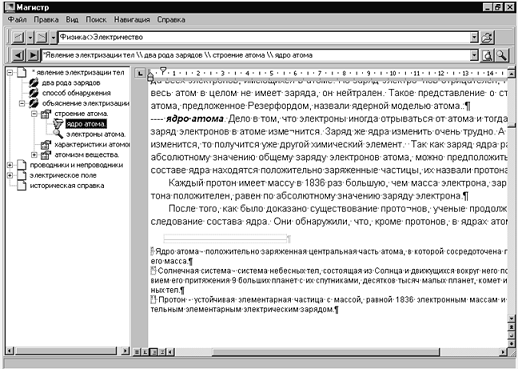
Рис. 5.1
Интерфейс пользователя состоит из следующих элементов:
- Главного меню;
- Панели Поиск документов;
- Панели Навигация по документу;
- Окна навигации;
- Окна отображения текста.
5.1.1 Главное меню
Здесь сосредоточенны все команды, посредством которых пользователь управляет приложением.
1.1.1 Пункт Файл
Пункт меню Файл

Рис. 5.2
Команды «Открыть файл» и «Сохранить файл» не требуют особых пояснений, заметим лишь, что они доступны только администратору, а пользователь их не видит. Команда «Администратор» вызывает появление диалогового окна ввод пароля после которого появляется окно администратора (подробнее в пункте 5.2 Интерфейс администратора).
Команда «Выход» закрывает приложение. Как видно на рис. 2.2 ей назначена горячая клавиша F10
1.1.2 Пункт Правка
Пункт меню Правка
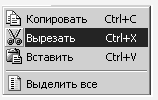
Рис. 5.3
Команды этого пункта стандартны для всех текстовых редакторов и не требуют пояснений. Пункт меню «Правка» дублируется всплывающим меню, которое появляется при нажатии правой кнопки мыши в окне редактирования (просмотра) текста.
5.1.1.3 Пункт Вид
Пункт меню Вид

Рис. 5.4
Как видно на рисунке (рис. 5.4) команды Документы и Поиск являются бинарными переключателями (обычный стиль Windows когда результат действия команды зависит от ее предыдущего состояния).
В данном случае команды отвечают за наличие (отсутствие) панелей инструментов, если флажок перед командой присутствует, то соответствующая панель есть. Иначе нет.
Команда Построить дерево доступна только администратору и используется при обработке документа перед его внесением в базу данных. Также она необходима на этапе модернизации программы для ее отладки.
Команда Показать администратора служит для переключения между окнами просмотрщика и администратора (она бывает удобна если они перекрывают друг на друга и нет возможности сделать активным нужное окно с помощью щелчка мыши).
Этой команде присвоена комбинация «горячих» клавиш Ctrl+W.
5.1.1.4Пункт Поиск
![]()
Пункт меню Поиск
Рис. 5.5
Команда «Найти документ» запускает поисковое окно (рис. 5.6) в котором предоставляется список документов, в которых обнаружено искомое словосочетание. Тема запроса (группа файлов, в которых будет проводиться поиск) выбирается с помощью выпадающего списка. Опция Искать позволяет произвести поиск по всей базе данных.
Поиск документов
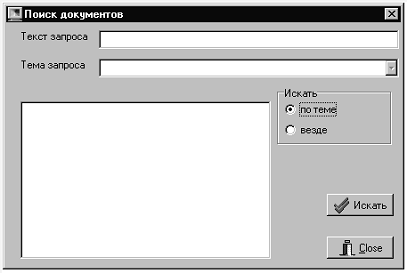
Рис. 5.6
Команда Найти в документе запускает стандартный диалог поиска в документе (рис. 5.7).
Диалоговое окно поиск

Рис. 5.7
5.1.1.5 Пункт Навигация
Пункт меню Навигация

Рис. 5.8
Данный пункт меню используется для открытия документов, переходов между ними и навигации внутри текста.
Команда Выбрать документ открывает окно позволяющее просмотреть распределенные по темам документы (рис. 5.9) и выбрать один из них.
Команды: Предыдущий документ и Следующий документ используются соответственно для перехода к предыдущему и последующему документу. Если переходить некуда (текущий документ открыт первым или последним) то эти подпункты меню становятся неактивными.
Команды: Назад и Вперед аналогичны предыдущим, но используются для переходов внутри документа.
Выбор документа
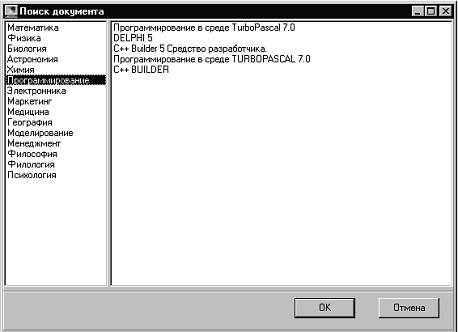
Рис. 5.9
1.1.6 Пункт Справка
Пункт меню Справка

Рис. 5.10
В этом пункте меню находятся две команды: Помощь и О программе. Первый открывает файл помощи, который описывает программу, а второй запускает окно О программе (рис. 5.11)
О программе

Рис. 5.11
5.1.2 Панели инструментов
Кнопки на панелях инструментов частично дублируют команды главного меню (наиболее часто используемые из них), поэтому повторно не описываются. Также на панелях присутствуют выпадающие списки. В первом отображается открытый документ и тема к которой он приписан, а во втором активированный пункт содержания открытого документа. Эти списки аналогичны используемому в Internet Explorer, и также как и там с их помощью можно выбрать наиболее часто использовавшиеся документы.
Панели инструментов

Рис. 5.12
5.1.3 Окно текста
Окно служит для просмотра и редактирования текста, очень похоже на аналогичные окна в блокноте и WordPad.
5.1.4 Окно навигации
Этот элемент интерфейса представляет собой иерархическое дерево, где заголовок верхнего уровня является родительским узлом заголовков более нижнего уровня (рис. 5.13).
Окно навигации

Рис. 5.13
Как хорошо видно на рисунке заголовки различных уровней обозначены отличающимися значками. Если у пункта есть подпункты у его значка стоит знак (+), который превращается в (-) когда указанный узел раскрывается. При выборе заголовка текст в окне редактирования проматывается таким образом, чтобы отобразить нужное место (рис. 5.1).
Выбранный заголовок отмечен цветом и особым значком.
Данный программный продукт имеет простой, интуитивно понятный пользовательский интерфейс, который предоставляет удобные средства поиска и просмотра документации, даже практически неподготовленным пользователям. Достаточно иметь небольшие познания (навыки работы в операционной системе Windows и знакомство с простейшими текстовыми редакторами).
5.2 Интерфейс администратора
Для получения доступа к интерфейсу администратора необходимо запустить программу «Магистр» и выполнить команду Файл ® Администратор (можно просто нажать клавишу F1).
После чего появиться окно ввода пароля (рис. 5.14).
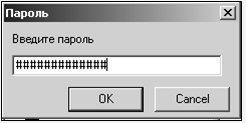
Рис. 5.14. Ввод пароля
Далее необходимо ввести правильный пароль. Если пароль введен неверно, то появиться соответствующее сообщение (рис. 5.15).
Оно реализованно стандартной функцией Windows — MessageBox.

Рис. 5.15. Ошибка
После введения верного пароля появиться рабочее окно администратора (рис. 5.16).
Окно администратора
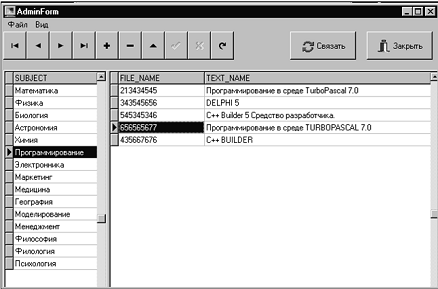
Рис. 5.16
В рабочей зоне окна находятся следующие объекты:
2.1 Главное меню, .2.1.1 Команда Сменить пароль
Производиться вызов соответствующего диалогового окна (рис. 5.17а).
После введения правильного пароля оно преобразовывается в другое (рис. 5.17б) куда и вводиться пароль и его подтверждение
пароля (1)

Рис. 5.17а
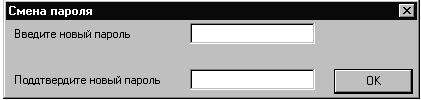
Рис. 5.17б. Изменение пароля (2)
2.1.2 Команда Связать
Производит внесение открытого Магистром файла в базу данных, в ту тему, которая выбрана в таблице SUBJECT. Причем в качестве имени текста ставит имя открытого файла, а в качестве имени файла используемого в качестве уникального идентификатора используется трока полученная из комбинации даты и времени внесения.
2.1.3 Команда Закрыть
Закрывает форму администратора.
5.2.1.4 Команда Показать главное окно
Переключает на главное окно (аналогична команде просмотрщика
Вид ® Показать администратора Ctrl+W).
5.2.2 Кнопки
Дублируют соответствующие команды меню.
2.3 Панель навигации
Используется для работы с записями в таблицах базы данных.
2.4 Таблицы
Правая содержит список существующих категорий, а левая показывает уникальные имена и названия документов в выделенной категории.
5.3 Структура базы данных
База данных состоит из пяти таблиц формата *.dbf и подключена к приложению через BDE с псевдонимом Browser. Доступ к ней осуществляется с помощью модуля данных DM (рис. 5.18).
Он создается в оперативной памяти при запуске программы, и находиться там, невидимый оператору, все время ее работы. В отличие от него остальные окна создаются динамически (по мере надобности) и разрушаются, когда они больше не нужны. Что экономит ресурсы компьютера.
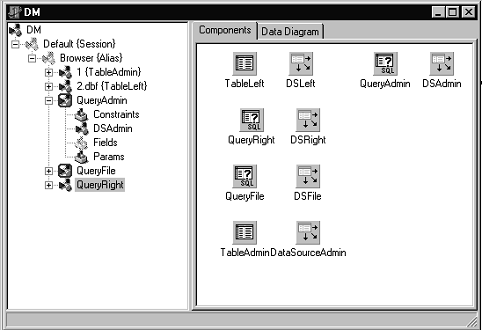
Рис. 5.18 Модуль данных
В первой таблице (1.dbf один кортеж ADMIN, одна запись) находиться пароль доступа к окну администрирования. Обращение к этой таблице производиться из окон ввода пароля и при замене пароля.
Во второй таблице (2.dbf рис. 5.16 слева) один столбец SUBJECT в котором содержаться все темы имеющиеся в наличие.
В третьей таблице (3.dbf табл. 5.1) три столбца:
- уникальные имена файлов FILE_NAME;
- имена текстов TEXT_NAME;
- темы к которым принадлежат тексты SUBJECT.
Таблица 5.1
|
Таблица номер три |
||
|
FILE_NAME |
TEXT_NAME |
SUBJECT |
|
213434545 |
Программирование в среде TurboPascal 7.0 |
Программирование |
|
114545454 |
DELPHI 5 |
Программирование |
|
455454545 |
C++ Builder 5 Средство разработчика. |
Программирование |
|
545522155 |
Программирование в среде TURBOPASCAL 7.0 |
Программирование |
|
155452254 |
C++ BUILDER |
Программирование |
В четвертой таблице (4.dbf табл. 5.2) два столбца:
- уникальные имена файлов FILE_NAME;
- заголовки пунктов текста формируемые при внесении документа в базу данных из окна навигации.
Таблица 5.2
|
Таблица номер четыре |
|
|
FILE_NAME |
TITLE |
|
213434545 |
Ядро программы |
|
114545454 |
Модуль |
|
455454545 |
Модуль |
|
545522155 |
Библиотека |
|
155452254 |
Стандарты |
В пятой таблице (5.dbf табл. 5.3) два столбца:
- ключевые слова из документа (определяются по частоте включения в текст) WORD;
- файлы в которых содержаться данные слова FILES.
Таблица 5.3
|
Таблица номер пять |
|
|
WORD |
FILSE |
|
делфи |
213434545@635745634@238943054@4756445745@ |
|
паскаль |
114545454@754574849@ |
|
оператор |
455454545@403896596@230248556@0432548558@ |
|
переменная |
545522155@434747685@475456855@8695865966@ |
|
константа |
155452254@943758675@856756756@ |
Схема связей между таблицами приведена на рисунке 5.19.
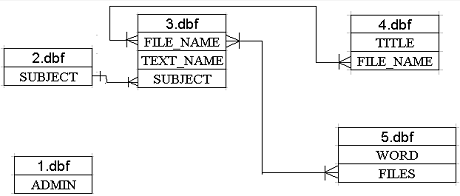
Рис. 5.19. Связи между таблицами базы данных
6.Подготовка производственных сооружений к защите от проникновения аварийноопасных химических отравляющих веществ
В первой половине нашего века проблема промышленной безопасности значительно обострилась с появлением крупномасштабных химических производств. Основу химической промышленности составили производства непрерывного цикла, производительность которых не имеет, по существу, естественных ограничений. Постоянный рост производительности обусловлен значительными экономическими преимуществами крупных установок. Как следствие, возрастает содержание опасных веществ в технологических аппаратах, что сопровождается возникновением опасностей катастрофических пожаров, взрывов, токсических выбросов и других разрушительных явлений.
Безопасность функционирования химически опасных объектов (ХОО) зависит от многих факторов: физико-химических свойств сырья, полупродуктов и продуктов, от характера технологического процесса, от конструкции и надежности оборудования, условий хранения и транспортирования химических веществ, состояния контрольно-измерительных приборов и средств автоматизации, эффективности средств противоаварийной защиты и т. д. Кроме того, безопасность производства, использования, хранения и перевозок АХОВ в значительной степени зависит от уровня организации профилактической работы, своевременности и качества планово-предупредительных ремонтных работ, подготовленности и практических навыков персонала, системы надзора за состоянием технических средств противоаварийной защиты.
Наличие такого количества факторов, от которых зависит безопасность функционирования ХОО, делает эту проблему крайне сложной. Как показывает анализ причин крупных аварий, сопровождаемых выбросом (утечкой) АХОВ, на сегодня нельзя исключить возможность возникновения аварий, приводящих к поражению производственного персонала.
Анализ структуры предприятий, производящих или потребляющих АХОВ, показывает, что в их технологических линиях обращается, как правило, незначительное количество токсических химических продуктов. Значительно большее по объему количество АХОВ содержится на складах предприятий. Это приводит к тому, что при авариях в цехах предприятия в большинстве случаев имеет место локальное заражение воздуха, оборудования цехов, территории предприятий. При этом поражение в таких случаях может получить в основном производственный персонал.
Необходимо отметить, что на промышленных объектах обычно сосредоточено значительное количество различных легковоспламеняющихся веществ, в том числе АХОВ. Кроме того, многие АХОВ взрывоопасны, а некоторые хотя и негорючи, но представляют значительную опасность в пожарном отношении. Это обстоятельство следует учитывать при возникновении пожаров на предприятиях. Более того, сам пожар на предприятиях может способствовать выделению различных ядовитых веществ.
Поэтому при организации работ по ликвидации химически опасной аварии на предприятии и её последствий необходимо оценивать не только физико-химические и токсические свойства АХОВ, но и их взрыво- и пожароопасность, возможность образования в ходе пожара новых АХОВ и на этой основе принимать необходимые меры по защите персонала, участвующего в работах.
Для любой аварийной ситуации характерны стадии возникновения, развития и спада опасности. На ХОО в разгар аварии могут действовать, как правило, несколько поражающих факторов — пожар, взрывы, химическое заражение местности и воздуха и другие. Действие АХОВ через органы дыхания чаще, чем через другие пути воздействия, приводит к поражению людей.
Особенностью химически опасных аварий является высокая скорость формирования и действия поражающих факторов, что вызывает необходимость принятия оперативных мер защиты.
В связи с этим защита от АХОВ организуется по возможности заблаговременно, а при возникновении аварий проводится в минимально возможные сроки.
Защита от АХОВ представляет собой комплекс мероприятий, осуществляемых в целях исключения или максимального ослабления поражения персонала и сохранения его трудоспособности.
Комплекс мероприятий по защите от АХОВ включает:
- инженерно-технические мероприятия по хранению и использованию АХОВ;
- подготовку сил и средств для ликвидации химически опасных аварий;
- обучение их порядку и правилам поведения в условиях возникновения аварий;
- обеспечение средствами индивидуальной и коллективной защиты;
- обеспечение безопасности людей и использование ими средств индивидуальной и коллективной защиты;
- повседневный химический контроль;
- прогнозирование зон возможного химического заражения;
- предупреждение (оповещение) о непосредственной угрозе поражения АХОВ;
- временную эвакуацию из угрожаемых районов;
- химическую разведку района аварии;
- поиск и оказание медицинской помощи пострадавшим;
- локализацию и ликвидацию последствий аварии.
Объём и порядок осуществления мероприятий по защите во многом зависят от конкретной обстановки, которая может сложиться в результате химически опасной аварии, наличие времени, сил и средств для осуществления мероприятий по защите и других факторов.
Прежде всего защита от АХОВ организуется и осуществляется непосредственно на ХОО, где основное внимание уделяется мероприятиям по предупреждению возможных аварий. Они носят как организационный, так и инженерно-технический характер и направлены на выявление и устранение причин аварий, максимальное снижение возможных разрушений и потерь, а также на создание условий для своевременного проведения локализации и ликвидации возможных последствий аварии.
Все эти мероприятия отражаются в плане защиты объекта от АХОВ, который разрабатывается заблаговременно с участием всех главных специалистов объекта. План разрабатывается, как правило, текстуально с приложением необходимых схем, указывающих (поясняющих) размещение объекта, сил и средств ликвидации последствий аварии, их организацию и т.д. Он состоит из нескольких разделов и определяет подготовку объекта к защите от АХОВ и порядок ликвидации последствий аварии.
В разделе организационных мероприятий плана защиты от АХОВ отражаются:
- характеристика объекта, его подразделений (цехов), имеющихся на объекте АХОВ;
- оценка возможной обстановки на объекте в случае возникновения аварии;
- организация выявления и контроля химической обстановки на объекте в повседневных условиях и при аварии, порядок поддержания сил и средств химической разведки и химического контроля;
- организация оповещения персонала объекта;
- организация укрытия персонала объекта в защитных сооружениях, имеющихся на объекте, порядок поддержания их в постоянной готовности к укрытию людей;
- организация эвакуации персонала объекта при необходимости;
- порядок оснащения и применения невоенизированных формирований Гражданской обороны на объекте для ликвидации последствий аварии;
- организация оцепления очага поражения, порядок оказания медицинской помощи, привлекаемые для этой цели силы и средства;
- организация управления силами и средствами объекта при ликвидации аварии и её последствий, порядок использования сил и средств, прибывающих для оказания помощи в ликвидации последствий аварии;
- порядок представления донесений о возникновении химически опасной аварии и ходе ликвидации её последствий;
- организация обеспечения персонала объекта и невоенизированных формирований Гражданской обороны средствами индивидуальной защиты и ликвидации последствий аварии, порядок и сроки их накопления и хранения;
- организация транспортного, энергетического и материально-технического обеспечения работ по ликвидации последствий аварии.
В разделе инженерно-технических мероприятий плана защиты от АХОВ отражаются:
- размещение (оборудование) устройств, предотвращающих утечку АХОВ в случае аварии (клапаны-отсекатели, клапаны избыточного давления, терморегуляторы, перепускные или сбрасывающие устройства и т.д.);
- планируемое усиление конструкций ёмкостей и коммуникаций со АХОВ или устройства над ними ограждений для защиты от повреждения обломками строительных конструкций при аварии (особенно на пожаро- и взрывоопасных предприятиях);
- размещение (строительство) под хранилищами со АХОВ аварийных резервуаров, чаш, ловушек (аварийных амбаров) и направленных стоков;
- оборудование помещений и промышленных площадок стационарными системами выявления аварий, средствами метеонаблюдения и аварийными сигнализациями.
Планом предусматривается также мероприятия по устранению аварий на каждом участке, имеющем АХОВ, с указанием ответственных исполнителей из руководящего состава объекта, привлекаемых сил и средств, их задач и отводимого на выполнение работ времени.
По мере необходимости план защиты объекта от АХОВ корректируется.
Следует отметить, что эффективность перечисленных мероприятий защиты от АХОВ во многом зависит от степени подготовки к защите сил и средств ликвидации последствий аварии.
На ХОО заблаговременно создаются локальные системы оповещения персонала объектов.
Системы оповещения включают в себя аппаратуру оповещения и обслуживающий персонал. Оповещение о факте химически опасной аварии (подача сигнала «Химическая тревога») осуществляется операторами, диспетчерами и дежурными ХОО. Системы оповещения должны иметь возможность в зависимости от обстановки передавать сигналы избирательно:
- для отдельных подразделений (цехов) ХОО;
- для всего ХОО.
Заранее разработанные схемы оповещения должны определять порядок оповещения персонала объектов как в рабочее, так и в нерабочее время.
Для оповещения персонала работающей смены объекта, на котором произошла авария, используются электросирены, радиотрансляционная сеть и внутренняя телефонная связь.
Организация ликвидации химически опасных аварий зависит от их масштабов и последствий.
Химически опасные аварии, исходя из протяжённости границ распространения АХОВ и их последствий, предлагается подразделять на следующие типы: локальная, местная и общая.
Локальная авария — авария, химические последствия которой ограничиваются одним сооружением (агрегатом, установкой) предприятия, приводят к заражению в этом сооружении воздуха и оборудования и создают угрозу поражения работающего в нём производственного персонала.
Местная авария — авария, химические последствия которой ограничиваются производственной площадкой предприятия или его санитарно-защитной зоной и создают угрозу поражения производственного персонала всего предприятия.
Общая авария — авария, химические последствия которой распространяются за пределы производственной площадки предприятия и его санитарно-защитной зоны с превышением пороговых токсодоз.
Ликвидация последствий локальной аварии осуществляется силами и средствами предприятия, на котором произошла авария. Для этого на предприятиях крупнотоннажного производства и потребления АХОВ имеются специальные штатные газоспасательные отряды и невоенизированные формирования (сводные отряды, команды, группы).
Газоспасательный отряд, как правило, состоит из трёх взводов: оперативного, несущего постоянное четырёхсменное дежурство и предназначенного для ликвидации аварий и спасения людей; обеспечения безопасности, занимающегося проверкой соблюдения требований безопасности на рабочих местах, в цехах и оказанием помощи в выполнении этих задач на предприятии; технического, задачей которого является обеспечение цехов предприятия средствами защиты и их проверка.
В каждом цехе предприятия, связанном с производством или потреблением АХОВ, имеются нештатные аварийные команды (группы).
Руководство ликвидации последствий локальной аварии на предприятии осуществляет штаб проведения аварийных работ во главе с главным инженером предприятия.
Комплекс мероприятий по ликвидации последствий химически опасных аварий включает:
- прогнозирование возможных последствий химически опасных аварий;
- выявление и оценку последствий химически опасных аварий;
- осуществление спасательных и других неотложных работ;
- ликвидацию химического заражения;
- проведение специальной обработки техники и санитарной обработки людей;
- оказание медицинской помощи поражённым.
Прогнозирование возможных последствий химически опасных аварий осуществляется расчётно-аналитическими станциями. Полученные данные используются для принятия неотложных мер защиты, организации выявления последствий аварии, проведения спасательных и других неотложных работ.
Выявление последствий аварии осуществляется проведением химической и инженерной разведки. Состав сил и средств, привлекаемых для выполнения задач разведки, зависит от её характера и масштабов. Данные разведки собираются в штабе руководства ликвидации аварии (чрезвычайной комиссии).
На их основе производится оценка последствий аварии, разрабатывается план их ликвидации.
Спасательные и другие неотложные работы проводятся с целью спасения людей и оказания помощи поражённым, локализации и устранения повреждений, создания условий для последующего проведения работ по ликвидации последствий аварии.
Ликвидация химического заражения проводится путём дегазации (нейтрализации) оборудования, зданий, сооружений и местности в районе аварии, заражённых АХОВ, и осуществляется с целью снижения степени их заражения и исключения поражения людей.
Специальная обработка техники и санитарная обработка людей проводится на выходе из зон заражения и осуществляется с целью предотвращения поражения людей АХОВ.
Эффективность этих мероприятий зависит от своевременности и качества их проведения.
Медицинская помощь поражённым оказывается с целью уменьшения угрозы их здоровью, ослабления воздействия на них АХОВ.
Осуществление комплекса мероприятий по ликвидации последствий химически опасных аварий требует чёткой организации и уверенного руководства их проведением.
При химически опасной аварии руководитель работ по ликвидации её последствий обязан:
- оценить химическую обстановку, определить границы зоны заражения, принять меры по её обозначению и оцеплению;
- выявить людей, подвергшихся воздействию АХОВ, и организовать оказание им медицинской помощи;
- разработать план ликвидации последствий аварии, в котором в зависимости от масштабов и характера химического заражения изложить: краткую характеристику последствий аварии и выводы из оценки химической обстановки;
- очерёдность работ и сроки их выполнения;
- способы дегазации (нейтрализации) АХОВ;
- организацию контроля за полнотой дегазации (нейтрализации) местности, техники, зданий, сооружений и транспорта;
- организацию медицинского обеспечения;
- требования безопасности;
- организацию управления и порядок представления донесений о ходе работ.
Как правило работы начинаются с рекогносцировки района аварии, в ходе которой определяются:
- масштаб аварии и общий порядок её ликвидации;
- возможные масштабы распространения жидкой и паровой фаз АХОВ;
- противопожарное состояние района предстоящих работ;
- объём работ по эвакуации;
- потребное количество сил и средств для проведения работ;
- места сосредоточения сил и средств ликвидации последствий аварии;
- задачи по расчистке путей подхода и подъезда к месту аварии;
- метеорологические условия и места организации базы, пунктов управления, выдачи средств защиты, питания и т.д.
По результатам рекогносцировки ставятся задачи силам, привлекаемым к работам. При этом предусматривается выполнение следующих задач, перечень которых в зависимости от конкретной обстановки может уточняться:
- выявление и контроль зоны распространения паров АХОВ;
- оповещение и эвакуация из зоны заражения;
- оказание медицинской помощи поражённым;
- организация оцепления зоны аварии и распространения опасных концентраций АХОВ;
- ликвидация пожаров, обеспечение взрыво- и пожаробезопасности проводимых работ;
- расчистка и освобождение подходов и подъездов к месту аварии;
- или ограничение течи АХОВ из повреждённых ёмкостей и их растекания на местности;
- перекачка или сбор АХОВ в резервные ёмкости;
- организация дегазации (нейтрализации) АХОВ в очаге аварии;
- организация дегазации (нейтрализации) техники, участвовавшей в работах;
- санитарная обработка лиц, принимающих участие в работах.
Для руководства силами и средствами, принимающими участие в ликвидации последствий химически опасной аварии, создаётся система связи.
Вывод: главным направлением в деле предотвращения аварий на ХОО и их ликвидации является профилактика — т.е. заблаговременное проведение мероприятий по обучению личного состава технике безопасности и действиям в чрезвычайных ситуациях; создание подразделений по ликвидации последствий чрезвычайных ситуаций; своевременные осмотр, ремонт и подготовка оборудования и сооружений имеющих отношение к АХОВ.
7.Требования к эргономическим параметрам видеодисплейных терминалов
Компьютеризация России сегодня охватывает практически все стороны не только производственной, но и личной жизни граждан. В индустриальном обществе по прогнозам более 70% работающих будут использовать компьютеры. Таким образом, очевидна актуальность проблемы обеспечения эргономической безопасности компьютеризации. На сегодняшний день создано несколько систем стандартов решающих эту проблему.
7.1 Требования стандарта MPR II
Это первая система стандартов, регламентирующих ограничения на излучение от электростатических, электрических и магнитных полей для компьютерной и офисной техники, разработанных Национальным департаментом стандартов Швеции. MPR II также включает рекомендуемые руководящие принципы. Эти руководящие принципы базируются на концепции о том, что люди живут и работают в местах, где уже есть магнитные и электрические поля, поэтому устройства, которые мы используем, такие как монитор, не должны создавать электрические и магнитные поля, большие, чем те, которые уже существуют. В 1987 году был разработан стандарт MPR I, не получивший широкого распространения. В 1990 году появился стандарт MPR II, который в том же году был утвержден в странах ЕЭС в качестве основного. Требования MPR II учитываются при разработке комплексных стандартов TCO. Большинство современных мониторов сегодня выполняется в соответствии с рекомендациями MPR II или стандарта TCO. Было принято, что при использовании экрана с MPR II поля, генерируемые монитором, будут иметь относительно малый уровень по сравнению с полями, генерируемыми другим электрическим и канцелярским оборудованием. Ограничения на электро-магнитные поля вводимые стандартом MPR II представлены в таблице 7.1 (примечание: поверхностный электростатический потенциал не более 500 В)
Таблица
|
Таблица 7.1 |
|
|
Ограничения на излучение от электростатических, электрических и магнитных полей по стандарту MPR II |
|
|
Электрические поля |
|
|
Диапазон частот |
Допустимые значения |
|
5 Гц — 2 кГц |
Не более 25 В/м |
|
2 кГц — 400 кГц |
Не более2,5 В/м |
|
Магнитные поля |
|
|
Диапазон частот |
Допустимые значения |
|
5 Гц — 2 кГц |
не более 200 нТл |
|
2 кГц — 400 кГц |
не более 25 нТл |
Также стандартом MPR II нормируются следующие визуальные параметры:
- цвет фона или символа;
- яркость экрана или курсора;
- средняя яркость;
- равномерность яркости;
- дрожание изображения;
- расчетная критическая частота мерцаний;
- размеры и искажения символа;
- нелинейность;
- коэффициент модуляции растра, растровая частота;
- четкость;
- Ведутся разработки следующей версии стандарта — MPR III.
7.2 Требования стандарта TCO
Аббревиатура «TCO» расшифровывается как Шведская Федерация Профсоюзов. Стандарты TCO разработанные с целью гарантировать пользователям компьютеров безопасную работу. Сначала был создан стандарт TCO’91, но он не получил широкого распространения. Сегодня в состав разработанных TCO рекомендаций входят три стандарта: TCO’92, TCO’95 иTCO’99. Большинство измерений во время тестирований на соответствие стандартам TCO проводятся на расстоянии 30 см спереди от экрана, и на расстоянии 50 см вокруг монитора. Для сравнения во время тестирования мониторов на соответствие другому стандарту MPRII все измерения производятся на расстоянии 50 см спереди экрана и вокруг монитора. Это объясняет то, что стандарты TCO более жесткие, чем MPRII (см. таблицу 7.1).
Таблица 7.2
|
Ограничения на излучение от электростатических, электрических и магнитных полей по стандарту TCO’99 |
|
|
Электрические поля |
|
|
Диапазон частот |
Допустимые значения |
|
5 Гц — 2 кГц |
не более 10 В/м |
|
2 кГц — 400 кГц |
Не более 1 В/м |
|
Магнитные поля |
|
|
Диапазон частот |
Допустимые значения |
|
5 Гц — 2 кГц |
Не более 200 нТл |
|
2 кГц — 400 кГц |
Не более 25 нТл |
Стандарт TCO’92 был разработан исключительно для мониторов и определяет величину максимально допустимых электромагнитных излучений при работе монитора, а так же устанавливает стандарт на функции энергосбережения мониторов.
Стандарт TCO’95 распространяется на весь персональный компьютер, т.е. на монитор, системный блок и клавиатуру и касается эргономических свойств, излучений (электрических и магнитных полей, шума и тепла), режимов энергосбережения и экологии (с требованием к обязательной адаптации продукта и технологического процесса производства на фабрике).
Стандарт TCO’95 существует наряду с TCO’92 и не отменяет последний. Требования TCO’95 по отношению к электромагнитным излучениям мониторов не являются более жесткими, чем по TCO’92. В отношении эргономики TCO’95 предъявляет более строгие требования, чем международный стандарт ISO 9241. Отметим, что LCD и плазменные мониторы также могут быть сертифицированы по стандартам TCO’92 и TCO’95, как, впрочем, и портативные компьютеры. TCO’99 предъявляет более жесткие требования, чем TCO’95 в следующих областях: эргономика (физическая, визуальная и удобство использования), энергия, излучение (электрических и магнитных полей), окружающая среда и экология, а также пожарная и электрическая безопасность. Также TCO’99 предполагает новые методы проведения тестов. Стандарт TCO’99 распространяется на традиционные CRT мониторы, плоско панельные мониторы, портативные компьютеры, системные блоки и клавиатуры. Спецификации TCO’99 содержат в себе требования, взятые из стандартов TCO’95, ISO, IEC и EN, а также из EC Directive 90/270/EEC и Шведского национального стандарта MPR 1990:8 (MPRII) и из более ранних рекомендаций TCO.
Все требования TCO’99 объединены в семь групп:
1) визуальные эргономические требования: требования к четкости изображения;
2) визуальные эргономические требования: требования к стабильности изображения;
3) факторы внешнего воздействия;
4) требования к излучениям и энергосбережению;
5) требования к электрической безопасности;
6) экологические требования;
7) дополнительные характеристики.
7.2.1 Линейность
Погрешность измерений не более ±0,2%. Нелинейность не более 1% по горизонтали и вертикали. Метод измерения: линейность должна определяться при помощи передвижного микроскопа (или эквивалентного прибора), при помощи которого можно определить длину измеряемой части экрана относительно измерительной шкалы. Микроскоп (или прибор) должен быть выровнен параллельно испытательной таблице, которая должна заполнить активную область экрана на максимально возможную величину.
2.2 Ортогональность
Погрешность измерений не более ±0,2%. Неортогональность не более 2% по горизонтали и вертикали и не более 3% по диагонали.
2.3 Уровень яркости
Уровень яркости — не более 100 кд/м2. Рекомендовано — не более 125 кд/м2. Погрешность измерений не более ±10%).
7.2.4 Равномерность яркости
Равномерность яркости измеряется в пределах всей активной области экрана. Равномерность яркости — это отношение максимальным значения яркости к минимальному. (Погрешность измерений не более ±10%).
7.2.5 Периодическое изменение яркости
Для того, чтобы периодические изменения яркости не вызывали усталость и утомляемость, монитор должен удовлетворять следующим требованиям:
7.2.6 Контрастность
Максимальное и минимальное значения яркости измеряются при вертикальном сканировании буквы «е» (шрифт «Arial», 12 пунктов) передвижным микрометром. (Погрешность измерений не более ±10%).
7.2.7 Разрешение
Таблица
|
Таблица 7.3 |
||
|
Зависимость оптимального разрешения монитора от его размеров. |
||
|
Размер диагонали, дюймов |
Частота вертикальной развертки, Гц |
Разрешение |
|
14-15 |
85 |
800 x 600 |
|
17 |
85 |
1024 x 768 |
|
19-21 |
85 |
1280 x 1024 |
|
более 21 |
85 |
1280 x 1024 |
Рекомендация: частота вертикальной развертки не менее 100 Гц (Погрешность измерений не более ±2% от измеряемой частоты).
7.2.8 Нестабильность изображения (флуктуация)
При напряженности магнитного поля 200нТ и частоте вертикальной развертки 80 Гц дрожание линий на экране не должно превышать 0,10 мм. Рекомендация — не более 0,08 мм. (Погрешность измерений не более ±10%).
2.9 Рентгеновское излучение, Рекомендация — не более 300 Гр/ч. (Погрешность измерений не более ±10%)., .2.10 Электростатический потенциал
Эквивалентный поверхностный потенциал — не более ±0,5 кВ.
7.2.11 Переменное электрическое поле
Полоса I: 5 Гц-2 кГц, — не более 10 В/м (на расстоянии 30 см перед экраном, 50 см вокруг).
Полоса II: 2 кГц-400 кГц, — не более 1.0 В/м (на расстоянии 30 см перед экраном, 50 см вокруг).
7.2.12 Переменное магнитное поле
Полоса I: 5 Гц-2 кГц, — не более 250 нТ (на расстоянии 30 см перед экраном, 50 см вокруг).
Полоса II: 2 кГц-400 кГц, — не более 25 нТ (на расстоянии 30 см перед экраном, 50 см вокруг).
7.3 Требования стандарта СанПиН 2.2.2.542-96
В целях обеспечения безопасности здоровья пользователей в Российской Федерации действуют «Гигиенические требования к видеодисплейным терминалам, персональным электронно-вычислительным машинам и организации работы: Санитарные правила и нормы», утвержденные постановлением Госкомсанэпиднадзора России от 14 июля 1996 г. Цель Санитарных норм — определить такие нормированные величины факторов воздействия, чтобы их вред был минимальным, а условия труда — комфортными. Все ранее разработанные и находящиеся в эксплуатации типы отечественных и зарубежных мониторов должны быть испытаны на соответствие этим правилам.
Основными нормируемыми параметрами в СанПиН являются визуальные параметры, такие как яркость, контраст, размеры и форма знаков, отражательная способность экрана, наличие или отсутствие мерцаний. Кроме того, в СанПиН включены нормативы еще для нескольких параметров, характеризующих форму и размеры рабочего поля экрана, геометрические свойства знаков и др.
Яркость изображения нормируется для того, чтобы облегчить приспособление глаз к самосветящимся объектам. Известно, что уровень яркостной адаптации зрения имеет решающее функциональное значение. Световая среда в рабочем помещении должна обеспечивать условия дневного зрения. Пониженная освещенность помещения снижает эффективность зрительного процесса. В тоже время естественно, что чем светлее в помещении, тем больше должна быть яркость экрана монитора. Для обеспечения комфортных условий работы с монитором его яркость должна быть не менее 90 кд/м 2 . Ограничены также (в пределах 25%) и колебания яркости. Нормируется внешняя освещенность экрана (100 — 250 лк).
Исследования показали, что при более высоких уровнях освещенности экрана зрительная система утомляется быстрее и в большей степени. Весьма часто фактором, способствующим быстрому утомлению глаз, становится и контраст. Контраст — это показатель, характеризующий различие яркостей изображения и фона. Согласно нормам, контраст не должен быть менее 3:1, и только для предельно мелких деталей допускается величина 1,5:1 Человеческий глаз не может долго работать с мелкими объектами, потому нормируются размеры знаков на экране. Например, угловой размер знака должен быть в пределах от 16 до 60 угловых минут, что составляет от 0,46 до 1,75 см, если пользователь смотрит на экран с расстояния 50 см (минимальное расстояние, рекомендуемое гигиенистами).
СанПиН включает несколько параметров, определяющих допустимую форму и размеры знака. В частности, нормируется отношение ширины знака к высоте (0,5-1,0, лучше 0,7-0,9), т. е. знаки не должны быть ни слишком узкими, ни слишком широкими.
Отражательная способность экрана не должна превышать 1%. Для снижения количества бликов и облегчения концентрации внимания корпус монитора должен иметь матовую одноцветную поверхность (светло-серый, светло-бежевый тона) с коэффициентом отражения 0,4-0,6, без блестящих деталей и с минимальным числом органов управления и надписей на лицевой стороне. К числу вредных факторов, с которыми сталкивается человек, работающий за монитором, относятся рентгеновское и электромагнитное излучения, а также электростатическое поле
Таблица 7.4
|
Ограничения на излучение от электростатических, электрических и магнитных полей по стандарту СанПиН 2.2.2.542-96 |
|
|
Электрические поля |
|
|
Диапазон частот |
Допустимые значения |
|
5 Гц — 2 кГц |
не более 25 В/м |
|
2 кГц — 400 кГц |
Не более 2,5 В/м |
|
Магнитные поля |
|
|
Диапазон частот |
Допустимые значения |
|
5 Гц — 2 кГц |
Не более 250 нТл |
|
2 кГц — 400 кГц |
Не более 25 нТл |
Мощность экспозиционной дозы рентгеновского излучения на расстоянии 0,05 м вокруг видеомонитора 100 мкР/час
Поверхностный электростатический потенциал не более 500 В
Конструкция монитора должна обеспечивать возможность фронтального наблюдения экрана путем поворота корпуса в горизонтальной плоскости вокруг вертикальной оси в пределах ± 30° и в вертикальной плоскости вокруг горизонтальной оси в пределах ± 30° с фиксацией в заданном положении. Также должно быть предусмотрено наличие ручек регулировки яркости и контраста, обеспечивающие возможность регулировки яркости и контраста, обеспечивающие возможность регулировки этих параметров от минимальных до максимальных значений.
7.4 Требования стандарта ГОСТ
Постановлением Госстандарта России от 11 сентября 1996 года №576 приняты и с 1 июля 1997 года введены в действие ГОСТ Р 50948-96. «Средства отображения информации индивидуального пользования. Общие эргономические требования и требования безопасности» и ГОСТ Р 50949-96. «Средства отображения информации индивидуального пользования. Методы измерений и оценки эргономических параметров и параметров безопасности». Постановлением Председателя Госстандарта России №248 от 16.07.97 В связи с вводом в действие ГОСТ Р 50948-96 и ГОСТ Р. 50949-96 прекращено применение ГОСТ 27016-86. «Дисплеи на электронно-лучевых трубках. Общие технические условия» и ГОСТ 27954-88. «Видеомониторы персональных вычислительных машин. Типы. Основные параметры Общие технические требования».
С 1 октября 1998 года все дисплеи, компьютеры и устройства, использующие средства отображения информации индивидуального пользования, по Постановлению Госстандарта России № 5 от 23 февраля 1998 г. подлежат обязательной сертификации на соответствие ГОСТ Р 50948-96 и ГОСТ Р 50949-96. Требования разделов 4 «Требования к визуальным эргономическим параметрам» и 5 «Требования к параметрам излучений дисплеев» ГОСТ Р 50948-96 являются обязательными при проведении сертификации. Итак, сейчас на территории Российской Федерации действуют следующие государственные стандарты по эргономической безопасности дисплеев: ГОСТ Р 50923-96 «Дисплеи. Рабочее место оператора. Общие эргономические требования и требования к производственной среде. Методы измерения». Принят постановлением № 451 от 10.07.96. Дата введения 10.07.97. Код ОКС — 13.180. «Область применения — настоящий стандарт распространяется на индивидуальное рабочее место оператора, снабженное средствами отображения информации на электронно-лучевых трубках (дисплей, видеомонитор, видеомодуль, видеодисплейный терминал (далее — дисплей)).
Стандарт устанавливает эргономические требования к рабочему месту оператора при выполнении работы сидя, требования к производственной среде, а также методы измерения и оценки эргономических параметров и факторов производственной среды на рабочем месте. Стандарт не распространяется на рабочее место с дисплеем для управления технологическим процессом, транспортным средством, на рабочее место специального назначения и на рабочее место для учащегося». ГОСТ Р 50948-96 «Средства отображения информации индивидуального пользования. Общие эргономические требования и требования безопасности». Это первый российский ГОСТ, устанавливающий нормы эргономической безопасности дисплеев и других средств отображения информации. Принят 11.09.96, введен с 01.07.97. ГОСТ Р. 50948-96 гармонизирован с международными и европейскими стандартами, в том числе соответствует требованиям шведского стандарта MPR-II. Впервые в ГОСТе применена интегральная оценка визуальных эргономических параметров. В настоящее время Госстандартом РФ проводится доработка ГОСТ Р 50948-96 с целью гармонизации его с ИСО 9241-8:1998. ГОСТ Р 50949-96 «Средства отображения информации индивидуального пользования. Методы измерения и оценки эргономических параметров и параметров безопасности». В настоящее время также проводится доработка с целью гармонизации с ИСО 9241-8:1998.
8. Расчет затрат на разработку программы-оболочки электронного учебника
Затраты на разработку программного продукта складываются из:
- расходов на оплату труда и социальные нужды
- расходов на амортизацию оборудования
- оплаты потребляемой энергии.
- накладные расходы
- плановые накопления.
8.1 Затраты на оплату труда и отчисления на социальные нужды
Для определения затрат на основную заработную плату проведем расчет трудоемкости основных видов работ. Результаты расчета представлены в табл. 8.1.
Таблица 8.1
|
Трудоемкость основных видов работ, человеко-дни |
|||
|
Наименование работы |
Категория работников |
Общая трудоемкость |
|
|
Старший научный сотрудник |
Инженер без категории |
||
|
Выдача технического задания |
1 |
1 |
2 |
|
Подбор литературы [Электронный ресурс]//URL: https://inzhpro.ru/diplomnaya/razrabotka-programmyi-v-delfi/ |
1 |
5 |
6 |
|
Анализ существующих аналогов |
1 |
10 |
11 |
|
Разработка программы |
— |
25 |
25 |
|
Отладка программы |
— |
15 |
15 |
|
Составление док. на программу |
2 |
25 |
28 |
|
ИТОГО |
5 |
81 |
86 |
Затраты на оплату труда определим прямым расчетом на основании данных о трудоемкости работ. Результаты расчета основной заработной платы сведены в табл. 8.2. Премия составляет 10% от должностного оклада, а доплаты по районному коэффициенту — 15% от оклада и премии. Фонд заработной платы на весь объем работ представляет собой месячный фонд заработной платы с учетом трудоемкости в человеко-месяцах. Трудоемкость в человеко-месяцах определяется делением трудоемкости в человеко-днях на количество рабочих дней в месяце (21 день).
Таблица 8.2
|
Расчет основной заработной платы |
|||||||
|
Наименование категории работников |
Трудоемкость |
Должностной оклад |
Премии и доплаты, р. |
Месячный фонд заработной платы, р. |
Фонд заработной платы на весь объем работ, р. |
||
|
Человеко-дни |
Человеко-месяцы |
Премии |
Доплаты |
||||
|
Стар. научный сотруд. |
5 |
0,24 |
3000 |
300 |
495 |
3895 |
910,8 |
|
Инженер без категории |
81 |
3,86 |
1900 |
190 |
313,5 |
2403,5 |
9288,51 |
|
ИТОГО |
10188,31 |
||||||
Дополнительная заработная плата устанавливается в процентах к основной:
![]()
С з. ос — величина основной заработной платы;
К доп — коэффициент, зависящий от удельного веса отпускного времени в рабочем:
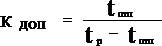
t отп — количество дней очередного отпуска (принято 24);
t р — количество рабочих дней в году (принято 305).
Общий фонд заработной платы определяется выражением:
![]() , (8.3)
, (8.3)
Определим общий фонд заработной платы:
![]() ;
;
![]() р.;
р.;
![]() р.;
р.;
В данной организации отчисления на социальное страхование принимается в размере 35,8 % от общего фонда заработной платы:
![]() р.
р.
8.2 Расходы по содержанию и эксплуатации оборудования
Расходы по содержанию и эксплуатации оборудования складываются из затрат на электроэнергию и затрат на амортизацию. В качестве оборудования применялся персональный компьютер.
Общая сумма затрат на амортизацию определяется:
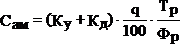
К д — первоначальная стоимость ПК «Pentium II»,
К д = 16500 р.;
К у — первоначальная стоимость монитора,
К у = 3500 р.;
- q — норма амортизированных отчислений, которая для вычислительной техники составляет 20%;
Ф р — количество рабочих часов в году;
Т р — время работы ПК и монитора;
Ф р при шестидневной рабочей неделе в году составляет 251 дней по 8 часов и с учетом простоя оборудования в ремонте примет значение:
![]() ч.
ч.
Т р составляет 81 день по 8 часов:
![]() ч.
ч.
Таким образом, затраты на амортизацию составляют:
![]() р.
р.
Определим общий расход электроэнергии. Для расчета расходов на электроэнергию необходимо знать установленную мощность оборудования P уст и рассчитать активную мощность:
![]()
k — коэффициент спроса, учитывающий загруженность машины в сутки,
k = 0,8;
P уст = 250 Вт.
![]() Вт.
Вт.
Общий расход электроэнергии:
![]() ,
,
Ц — цена за единицу электроэнергии;
- Ц = 0,82 (р/кВт×ч);
h — коэффициент загрузки оборудования по времени,
h = 0,8.
Таким образом, затраты на электроэнергию составляют:
![]() р.
р.
8.3 Накладные расходы
Кроме затрат на оплату труда и социальные нужды, на амортизацию, обслуживание и оплату потребленной электроэнергии необходимо учесть накладные расходы (затраты на содержание управленческого аппарата и вспомогательных рабочих) 12,5% от прямых затрат и плановые накопления (прибыль) 11,11% от суммы всех затрат. Данные о затратах на исследования и разработку приведены в табл. 8.3.
Таблица 8.3
|
Затраты на исследования и разработку |
|
|
Статья расходов |
Сумма, р. |
|
Основная заработная плата |
10188,31 |
|
Дополнительная заработная плата |
855,84 |
|
Отчисления на социальные нужды |
3958,44 |
|
Расходы на амортизацию оборудования |
818,13 |
|
Расходы на электроэнергию |
65,32 |
|
Накладные расходы |
1982,99 |
|
Плановые накопления |
1982,8 |
|
ИТОГО |
19829,83 |
Таким образом, общие затраты составили 19829,83 рублей.
Заключение
Результатом дипломного проекта является программный продукт предназначенный для хранения, эффективного поиска и отображения текстовой документации. Он может быть использован, как на локальной вычислительной машине (поскольку имеет весьма скромные требования к аппаратному обеспечению), так и в локальной сети (поскольку в полной мере поддерживает сетевые технологии).
Кроме образовательных учреждений такая программа может быть полезна для любого предприятия в обороте которого находиться много разнородной нетипизированной документации.
Также в проекте произведен расчет стоимости разработки программного продукта и наличествуют разделы по технике безопасности и гражданской обороне.
Список использованных источников
[Электронный ресурс]//URL: https://inzhpro.ru/diplomnaya/razrabotka-programmyi-v-delfi/
- Гражданская оборона: Учебник для вузов/ Атаманюк В.Г., Ширшев Л.Г., Акимов Н.И. Под ред. Д.И. Михайлика. — М.: Высшая школа, 1986. — 207 с.
- Топоров И.К.
Основы безопасности жизнедеятельности. — М.: Просвещение, 1996. — 158 с.
- Технико-экономические обоснования инженерных решений в дипломных проектах: Метод.указания/ Г.И. Акользина, Л.Г. Архипова, В.Г. Воронин, М.Н. Ларина. Омск. гос. ун-т путей сообщения. — 1992. — 44 с.
Приложение 1, Текст программы
unit Unit1;
- interface, Messages, SysUtils, Classes, Graphics, Controls, Forms, Dialogs,, ActnList, ToolWin, ComCtrls, StdCtrls, ImgList, ExtCtrls, StdActns,, DBCtrls, Db, DBTables, Grids, DBGrids, Buttons, OleCtnrs, Unit2,, Unit3;RebuildRecords();RebuildPMs();= record:string;:string;;= array[0..21] of TNavig;= array[0..21,0..21] of integer;= array[0..1,0..21] of integer;= class(TForm): TMainMenu;: TMenuItem;: TMenuItem;: TMenuItem;: TMenuItem;: TMenuItem;: TMenuItem;: TOpenDialog;: TSaveDialog;: TMenuItem;: TAction;: TStatusBar;: TAction;: TMenuItem;: TMenuItem;: TMenuItem;: TMenuItem;: TMenuItem;: TMenuItem;: TMenuItem;: TMenuItem;: TMenuItem;: TAction;: TMenuItem;: TAction;: TMenuItem;: TMenuItem;: TAction;: TMenuItem;: TMenuItem;: TAction;: TPanel;: TMenuItem;: TMenuItem;: TImageList;: TPanel;: TSplitter;: TTreeView;: TRichEdit;: TCoolBar;: TToolBar;: TToolButton;: TPopupMenu;: TPopupMenu;: TToolButton;: TAction;ExitExecute(Sender: TObject);aboutExecute(Sender: TObject);SaveFileExecute(Sender: TObject);AdminExecute(Sender: TObject);TreeBuildExecute(Sender: TObject);FormCreate(Sender: TObject);LookExecute(Sender: TObject);BackGoExecute(Sender: TObject);ForwardGoExecute(Sender: TObject);BackPMOnClickExecute(Sender: TObject);ForwardPMOnClickExecute(Sender: TObject);TreeNodeSelectExecute(Sender: TObject);TreeViewChange(Sender: TObject;
- Node: TTreeNode);NViewAdminWindowClick(Sender: TObject);TreeBackClick(Sender: TObject);TreeForwardClick(Sender: TObject);ToolButton3Click(Sender: TObject);ToolButton4Click(Sender: TObject);;: TBrowser;:TRecords;:TNavigInTree;, MaxIndex:byte;:boolean;:TIndex;about, Password, Admin;= record:integer;;= ^TParagrafData;:TParData;
- {$R *.DFM}Inscription(i: word):string;:=Copy(Browser.RichEdit.Lines[i],Pos(‘@@@’,Browser.RichEdit.Lines[i])+4,Length(Browser.RichEdit.Lines[i]))
end;
